Kada povežete svoj iPhone sa svojim Windows ili Mac računalom, iTunes ponekad možda neće uspjeti provjeriti identitet poslužitelja. Kao rezultat toga, ne možete se povezati s iTunesom i pristupiti App Storeu ili pohrani u oblaku. Ako ste već ponovo pokrenuli uređaj, ali problem i dalje postoji, slijedite rješenja za rješavanje problema u nastavku.
Sadržaj
-
Što učiniti ako iTunes ne može potvrditi identitet poslužitelja
- Provjerite postavke datuma i vremena
- Resetirajte predmemoriju iTunes Storea
- Provjerite ima li OS i iTunes ažuriranja
- Ispraznite DNS
- Onemogućite sigurnosni softver
- Izbrišite Verisign certifikate iz Keychain Accessa
- Ponovno instalirajte iTunes
- Zaključak
- Vezane objave:
Što učiniti ako iTunes ne može potvrditi identitet poslužitelja
Provjerite postavke datuma i vremena
Ako su postavke datuma i vremena na vašem računalu netočne, Appleovi poslužitelji blokirat će zahtjev za povezivanje. Provjerite postavke datuma i vremena i provjerite jesu li točne.
Na macOS-u kliknite na izbornik Apple, idite na
Postavke sustava, a zatim kliknite na Datum i vrijeme. Odaberi vrijeme.apple.com s padajućeg izbornika i neka vaš Mac automatski postavi datum i vrijeme.
Na svom iPhoneu idite na Postavke, dodirnite Općenitoi odaberite Datum i vrijeme. Neka vaš uređaj automatski postavlja datum i vrijeme.
Ako koristite Windows računalo, idite na Postavke, kliknite na Vrijeme i jeziki odaberite Automatski postavite vrijeme, i onda Automatski postavite vremensku zonu.
Resetirajte predmemoriju iTunes Storea
Pokrenite iTunes, a zatim kliknite na Uredi opcija. Odaberi Preference, i kliknite na Napredna tab. Odaberite Resetirajte predmemoriju opciju i pritisnite OK.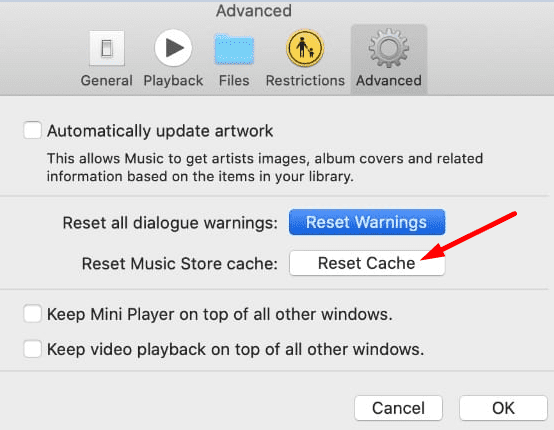
Provjerite ima li OS i iTunes ažuriranja
Instalirajte najnoviju verziju iTunesa na svoje računalo i provjerite ima li ažuriranja OS-a. Na svom Macu pokrenite Trgovina aplikacijama, kliknite na nadopune, i pritisnite ažuriranje gumb pored iTunesa.
Ako koristite Windows i preuzeli ste iTunes iz trgovine Microsoft Store, provjerite ima li ažuriranja putem Microsoft Storea. Ako ste aplikaciju preuzeli s Appleove službene web stranice, pokrenite iTunes, kliknite na Pomozitei odaberite Provjerite ima li ažuriranja.

Ne zaboravite provjeriti i ažuriranja za iOS. Ići Postavke, dodirnite Općenitoi odaberite Ažuriranje softvera.
Ispraznite DNS
Isperite svoj DNS da biste iz predmemorije vašeg računala izbrisali sve IP adrese i informacije o DNS-u. Ovo brzo rješenje može vam pomoći da riješite dugi popis uobičajenih problema s internetskom vezom.
Ako koristite macOS Sierra i novije verzije, pokrenite Terminal i pokrenite sljedeću naredbu: sudo killall -HUP mDNSResponder; sudo killall mDNSResponderHelper; sudo dscacheutil -flushcache.
U sustavu Windows pokrenite naredbeni redak s administratorskim pravima i pokrenite ipconfig /flushdns naredba.
Onemogućite sigurnosni softver
Pokušajte onemogućiti svoje sigurnosne programe (antivirus, antimalware) i provjerite uspijeva li iTunes provjeriti identitet poslužitelja. Sigurnosni programi trećih strana ponekad mogu blokirati određene značajke iTunesa. Isključite antivirusnu i antimalware zaštitu i provjerite rezultate.
Izbrišite Verisign certifikate iz Keychain Accessa
Mnogi korisnici potvrdili su da je uklanjanje Verisign certifikata iz Keychain pristupa riješilo problem.
Ići Prijave, Odaberi Komunalne usluge, a zatim kliknite na Pristup privjescima za ključeve. Pronađite svoje Verisign certifikate i izvezite ih. Sada možete ukloniti certifikate. Provjerite može li iTunes sada uspješno provjeriti identitet poslužitelja.
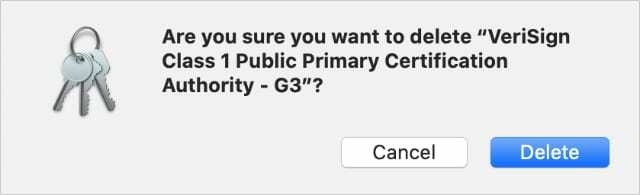
Ako i dalje dobivate istu pogrešku, idite na ~/Knjižnica/Privjesci za ključeve, i izbrišite sve datoteke iz te mape kako biste popravili pogreške privjeska ključeva. Ponovno pokrenite računalo, ponovno pokrenite iTunes i provjerite rezultate.
Ponovno instalirajte iTunes
Ako se problem nastavi, deinstalirajte iTunes i ponovno pokrenite računalo i iPhone. Instalirajte novu kopiju iTunesa i ponovno povežite svoj iPhone s uređajem. Provjerite postoji li pogreška.
Zaključak
Ako iTunes ne može potvrditi identitet poslužitelja, provjerite jesu li vaše postavke datuma i vremena točne. Zatim resetirajte predmemoriju iTunes trgovine, provjerite ima li ažuriranja za OS i iTunes i isperite svoj DNS. Ako se problem nastavi, onemogućite svoj sigurnosni softver, izbrišite Verisign certifikate iz Keychain Accessa i ponovno instalirajte iTunes. Jeste li se uspjeli riješiti greške? Javite nam u komentarima ispod.